"Kuinka voin tallentaa Amazon Prime -videota ilman mustaa näyttöä?"
Ystäväni (YouTuber) kysyi minulta tuhansia kertoja. Tyypillisesti, kun yrität tallentaa Amazon Prime -videota, saat mustan näytön, jossa on vain ääni. Se johtuu siitä Amazon kieltää sen sisällön luvattoman käytön. Onneksi olen löytänyt toimivia menetelmiä työkaluilla, kuten MovPilot Amazon Prime Video Downloader to nauhoita Amazon Prime -video, ilman rajoituksia. Lue vain tutkiaksesi!

Voitko tallentaa Amazon Prime -videoita?
Ehkä olet kuullut, että Amazon on julkaissut sisäänrakennetun DVR-vaihtoehdon suoria lähetyksiä varten, kuten Thursday Night Football. Se ei kuitenkaan tarkalleen kopioi Amazon Prime -videoita paikalliselle asemallesi. Se on tavallaan kuin virallinen latausominaisuus, jolla voit tallentaa nauhoitteesi vain verkossa Prime Video -sovelluksessa. Jos haluat katso Amazon Prime -videoita offline-tilassa, se ei auta.
Jos haluat tallentaa Amazon Prime -videon pysyvää tallennusta varten, voit kääntyä ammattilaisen puoleen kolmannen osapuolen tallentimet.
Kuinka tallentaa Amazon Prime -videota PC:llä/Macilla
Jos olet tallentanut videoleikkeitä, kuten torstai-illan jalkapallon jännittäviä hetkiä, Amazon Primen virallinen DVR tallentaa tallenteet verkkoon, joten et voi jaa Prime Video ystäviesi kanssa. Saatat tarvita ammattitallentimia Amazon Prime -videoleikkeiden näytön nauhoittamiseen.
FonePaw Screen Recorderin käyttäminen
FonePaw Screen Recorder on erittäin suositeltava talli, ammattilainen 4K näytön tallennin PC:lle tai Macille. Se tukee pitkäaikainen, ilman viivettä näytön tallennus. Ja sen mukana tulee sisäänrakennettu videoeditori, joka voi leikata, yhdistää ja pakata tallenteitasi. Mikä parasta, FonePaw Screen Recorder ei lisää vesileimaa Prime-videotallenteihisi. Tässä on vaiheet sen käyttämiseksi Amazon Prime -videoiden tallentamiseen.
Vaihe 1. Lataa, asenna ja käynnistä FonePaw Screen Recorder, valitse Video Recorder.
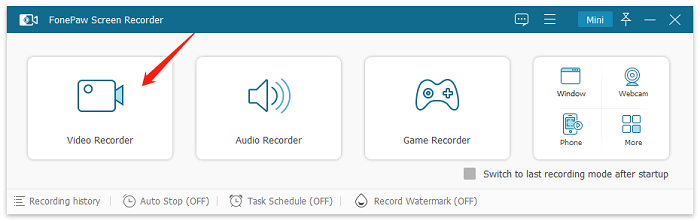
Vaihe 2. Pääliittymässä voit mukauttaa tallennusaluetta. Voit tallentaa Amazon Prime -videon valitsemalla Koko näyttö. Asetuksissa voit määrittää videomuodon, kuvanopeuden, tallennuspaikan jne.

Vaihe 3. Säädä asetuksia ja toista Amazon Prime -video koko näytössä. Aloita tallennus napsauttamalla Aloita tallennus -painiketta FonePaw Screen Recorderin kelluvassa palkissa.
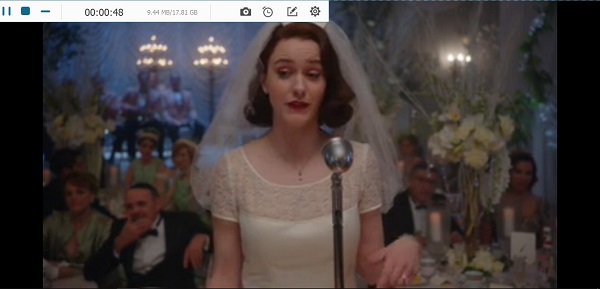
Tämän jälkeen voit esikatsella, muokata ja tallentaa tallennettua videota tietokoneellesi.
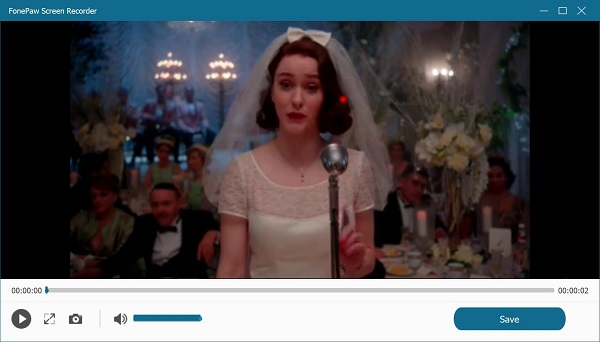
OBS Studion käyttö
Toinen tapa nauhoittaa Amazon Prime -videoita Windowsissa/Macissa on käyttää OBS Studio. Se on ilmainen avoimen lähdekoodin näytön tallennus- ja suoratoistoohjelmisto, joka on saatavana Windowsille ja Macille. Se tarjoaa edistyneitä ominaisuuksia, kuten mukautettavat tallennusasetukset, useita lähdevaihtoehtoja ja kohtauksen siirtymiä. Sillä on kuitenkin jyrkempi oppimiskäyrä, ja se voi olla monimutkaisempi asentaa verrattuna muihin yksinkertaisempiin työkaluihin.
Näin voit tallentaa Prime-videoita OBS:n avulla.
Vaihe 1. Lataa ja asenna OBS Studio Windows- tai Mac-tietokoneellesi. Avaa OBS ja määritä tallennusasetukset (esim. videoresoluutio, kuvataajuus) kohdassa Asetukset > Lähtö.
Vaihe 2. Napsauta "+" -kuvaketta "Scenes" -ruudun alla luodaksesi uuden kohtauksen. Lisää sitten "Display Capture"- tai "Window Capture" -lähde tallentaaksesi näytön tai Amazon Prime -videosoittimen.
Vaihe 3. Toista Amazon Prime -video koko näytössä ja napsauta sitten "Aloita tallennus" OBS:ssä. Kun olet valmis, napsauta "Lopeta tallennus" tallentaaksesi videon tietokoneellesi.

Kuinka tallentaa Amazon Prime -videota iPhonessa/Androidissa
Nykyään älypuhelimissa on sisäänrakennettu näytön tallennusominaisuus. Joten varmasti voit käyttää sitä Amazon Prime -videon tallentamiseen iPhonessa/Androidissa.
Vinkkejä:
Amazon Prime -videoiden nauhoitus puhelimellasi voi olla aikaa vievää ja johtaa huonoon laatuun. Yritä sen sijaan käyttää työpöytätyökaluja, kuten MovPilot to repiä Prime-videoita kerralla ja siirrä ne sitten puhelimeesi, jotta voit katsella niitä helposti!
Screen Record Prime Shows iPhonessa
On mahdollista tallentaa Amazon Prime Video iPhonelle/iPadille sen oletusnäytön tallentimella. Katso seuraava opetusohjelma.
-
Suoratoista video, jonka haluat tallentaa Amazon Primessa.
-
Vieritä alas näytön oikeasta yläkulmasta käynnistääksesi Ohjauskeskus.
-
Napauta Näytön tallennuspainike ja se alkaa tallentaa näyttöäsi 3 sekunnin kuluttua.
-
Palaa videoon ja tallenna se samalla, kun suoratoistat sitä.
-
Kun video on ohi, napauta Punainen -kuvake ja valitse Stop. Tallenne tallennetaan kohteeseen Valokuvat.
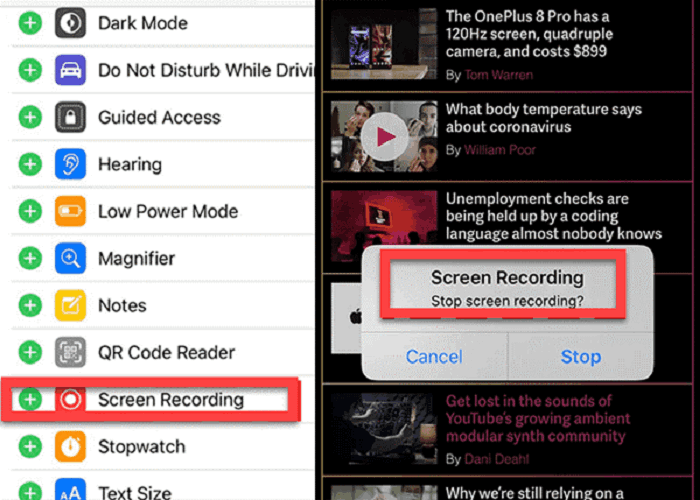
Näyttö Tallenna Prime-videoita Androidissa
Ennen kuin aloitat, muista, että vaiheet Amazon Prime -videoiden näytön tallentamiseksi Androidilla vaihtelevat malleittain. Tässä on esimerkki:
-
(Valinnainen) Säädä näytön tallennuslaatua Asetuksissa.
-
Toista video, jonka haluat tallentaa Amazon Primessa.
-
Pudota näyttö alas ja napauta Näytön tallennin kytkeäksesi sen päälle.
-
Napauta Aloita tallennus ja palaa Amazon-videoon.
-
Lopeta tallennus ja video tallennetaan Galleriaan.
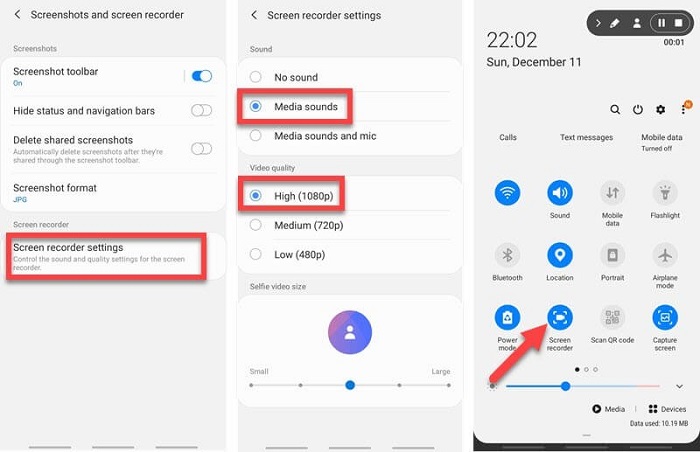
Vaihtoehto: Lataa Amazon Prime Video Desktop Toolin kautta
Amazon Prime -videoiden tallentamisessa on huonoja puolia, kuten ajankulutus, suorituskykyongelmat ja huonompi videon laatu. Tehokkaampi vaihtoehto on ladata Amazon Prime -videoita suoraan. Nämä rajoitukset huomioon ottaen tehokkaampi vaihtoehto on ladata Amazon Prime -videoita suoraan.
MovPilot Amazon Prime Video Downloader on huippuluokan työkalu, joka voi vapauttaa sinut Prime-videoiden pitkäaikaisesta näytön tallentamisesta ja tarjoaa kattavan ratkaisun Amazon Prime -videosisällön hankkimiseen tavallisina videotiedostoina. Se ohittaa Digital Rights Management (DRM) -rajoitukset, mikä auttaa sinua nopeasti muuntaa Amazon Prime -videoita MP4-muotoon/MKV-muodot.
MovPilot Amazon Prime Video Downloaderin tärkeimmät ominaisuudet:
- Tallenna Amazon Prime -videot kohteeseen1080P MP4/MKV.
- 5X huippunopea nopeus ladataksesi Amazon Prime -videoita.
- Säilytä alkuperäinen monikielinen ääniraitoja ja tekstityksiä.
- Erätila nappaamaan useita Prime-jaksoja samanaikaisesti.
- Poista Amazon DRM -suojaus ja säilytä videosi ikuisesti.

Usein kysytyt kysymykset Amazon Prime -videoiden tallentamisesta
Voitko tallentaa Amazon Primen älytelevisioon?
Amazon Prime Video ei tarjoa virallista ominaisuutta sisällön tallentamiseen suoraan alustaltaan älytelevisioon. Vaikka joissakin älytelevisioissa voi olla sisäänrakennetut tallennusominaisuudet, ne koskevat yleensä suoria TV-lähetyksiä (kuten joitakin suoria urheiluohjelmia) tai ulkoisia lähteitä, eivät suoratoistopalveluita, kuten Amazon Prime Video.
Onko Amazon Prime Videon tallentaminen laillista?
On tärkeää huomata, että sisällön tallentaminen suoratoistoalustoista saattaa olla tekijänoikeusrajoitusten ja käyttöehtojen alaista. Varmista aina, että noudatat käyttämäsi suoratoistopalvelun ehtoja. Mutta niin kauan kuin et käytä tallennettua Amazon Prime -videota kaupalliseen käyttöön, se on laillista.
Johtopäätös
Yhteenvetona voidaan todeta, että sen sijaan, että käyttäisit näytön tallenninta, joka ei välttämättä pysty kaappaamaan Amazon DRM -suojattua videosisältöä, voit tallentaa haluamasi Amazon Prime Videon paikallisesti kolmannen osapuolen latausohjelmien kautta. MovPilot Amazon Prime Video Downloader Olemme maininneet, että se on tarkka videolatausohjelma, jonka avulla saat kätevästi elokuvia ja jaksoja sujuvan ja miellyttävän toistokokemuksen takaamiseksi.
MovPilot Amazon Prime Video Downloader
Lataa Amazon Prime -elokuvat ja -ohjelmat katsoaksesi offline-tilassa helposti!







